최근 크롬 업데이트로 인해 pig toolbox를 사용할 수 없게 되었습니다.
pig toolbox를 사용하지 않고 크롬 마우스 우클릭 해제시키는 방법들입니다.
1. Enable Right Click (마우스 오른쪽 버튼 클릭 사용)
42px에서 개발한 Enable Right Click입니다.
pig toolbox와 유사하게 기본 우클릭 제한 및 드래그 해제가 가능하며
url별로 활성화 / 비활성화를 설정할 수 있기 때문에 편리합니다.
크롬 웹 스토어에서 다운로드 가능하며 아래는 바로가기 링크입니다.
마우스 오른쪽 버튼 클릭 사용
Enable Right Click context menu on any website.
chrome.google.com
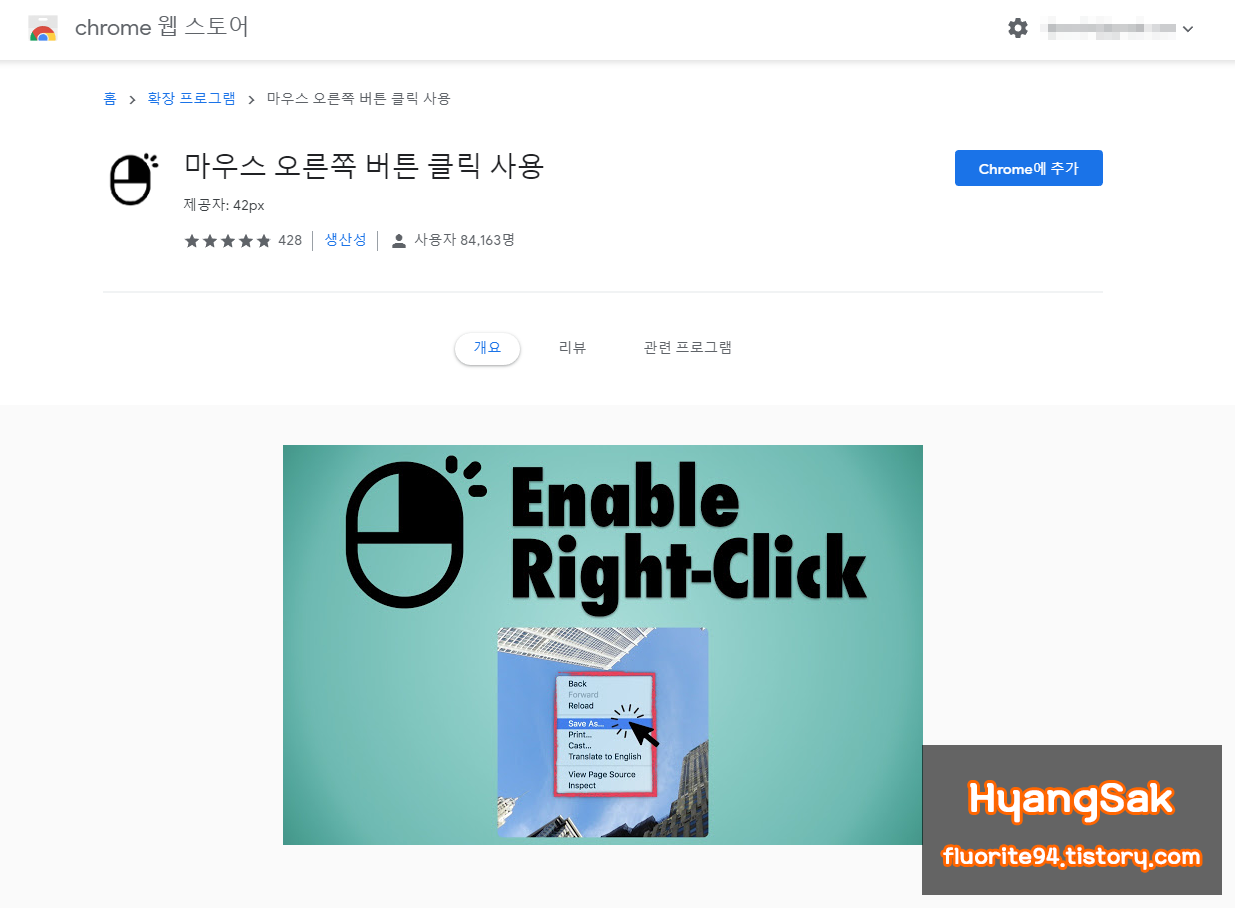
2. Allow Right Click(우클릭 허용)
itworks에서 개발한 Allow Right Click 프로그램 입니다.
마우스 우클릭 제한 해제 기능 하나만 지원하는 프로그램입니다.
별도의 설정 없이 설치만 하면 모든 사이트에서 마우스 우클릭 및 드래그 제한이 해제됩니다.
크롬 웹 스토어에서 다운로드 가능하며 아래는 바로가기 링크입니다.
Allow Right-Click
Re-enable the possibility to use the context menu on sites that overrides it.
chrome.google.com
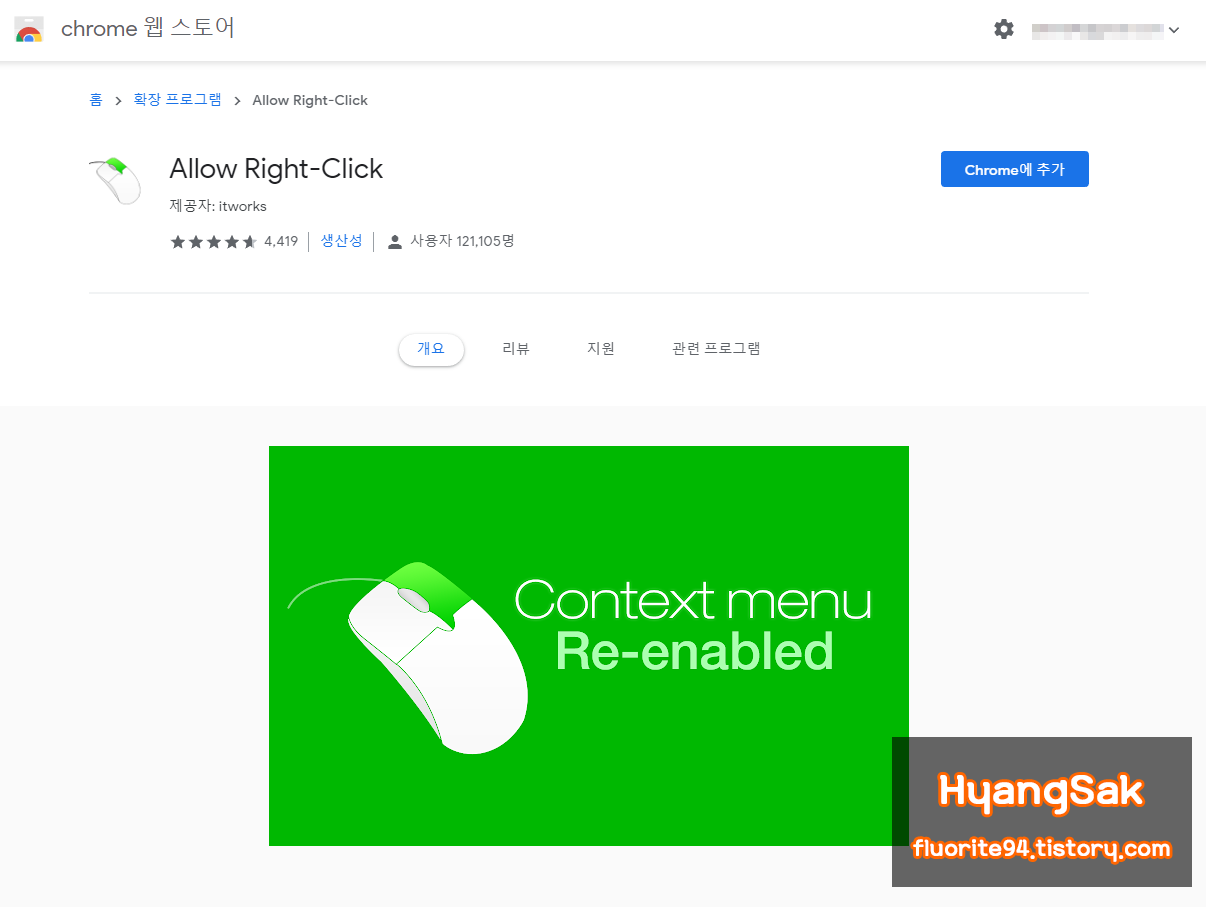
3. 설치 없이 크롬 개발자 도구를 이용하여 우클릭 해제하는 방법
우선 크롬을 열어 우클릭을 해제하고 싶은 사이트에 들어갑니다.
키보드 F12를 눌러 크롬 개발자 도구에 들어갑니다.
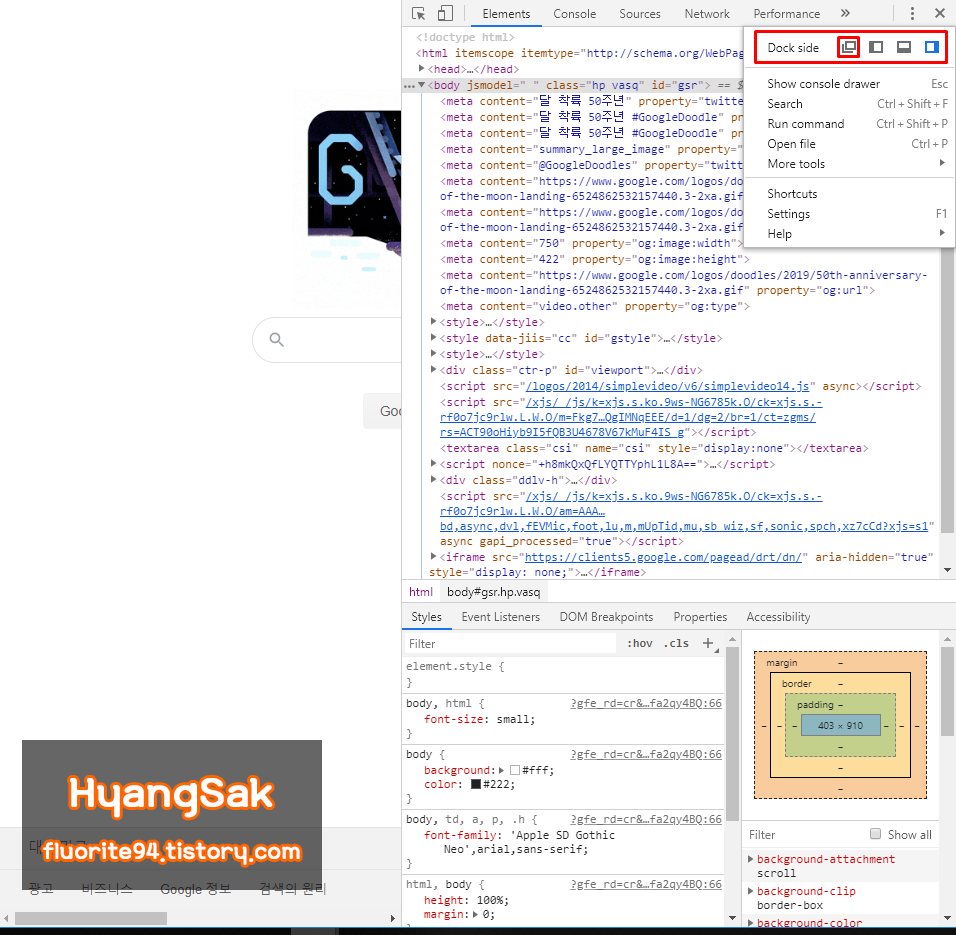
더보기를 클릭하여 dock side에서 맨 왼쪽 undock into separate windows 아이콘을 클릭하여
개발자 도구를 별도의 창으로 뺍니다.
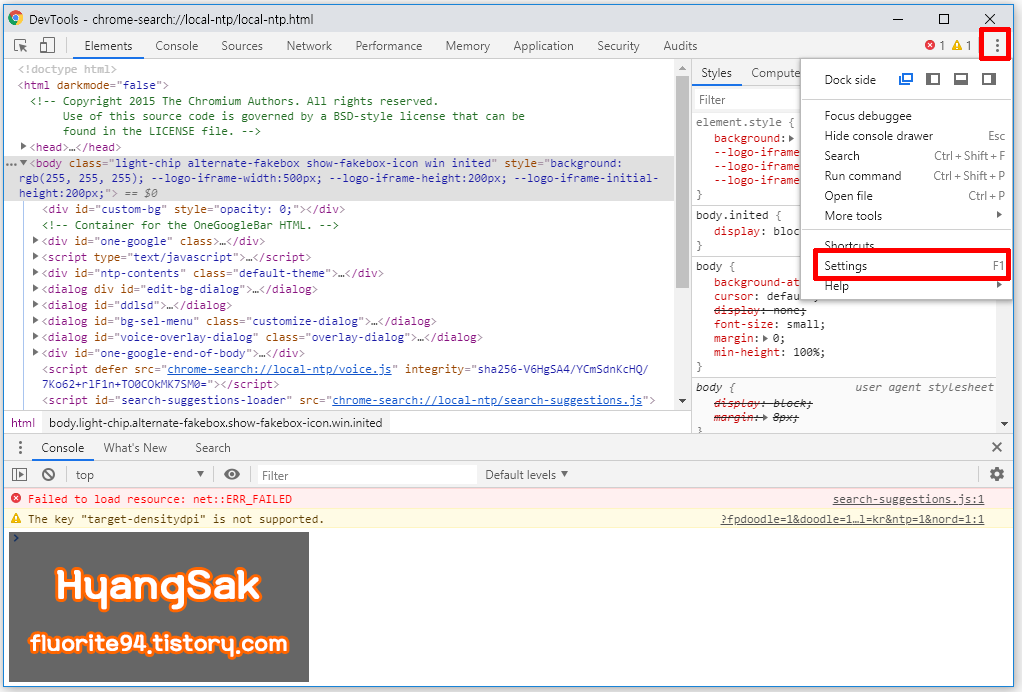
여기서 우측 상단에 더보기를 클릭하여 Settings에 들어가거나,
개발자 도구에서 F1을 클릭하여 Settings에 들어갑니다.
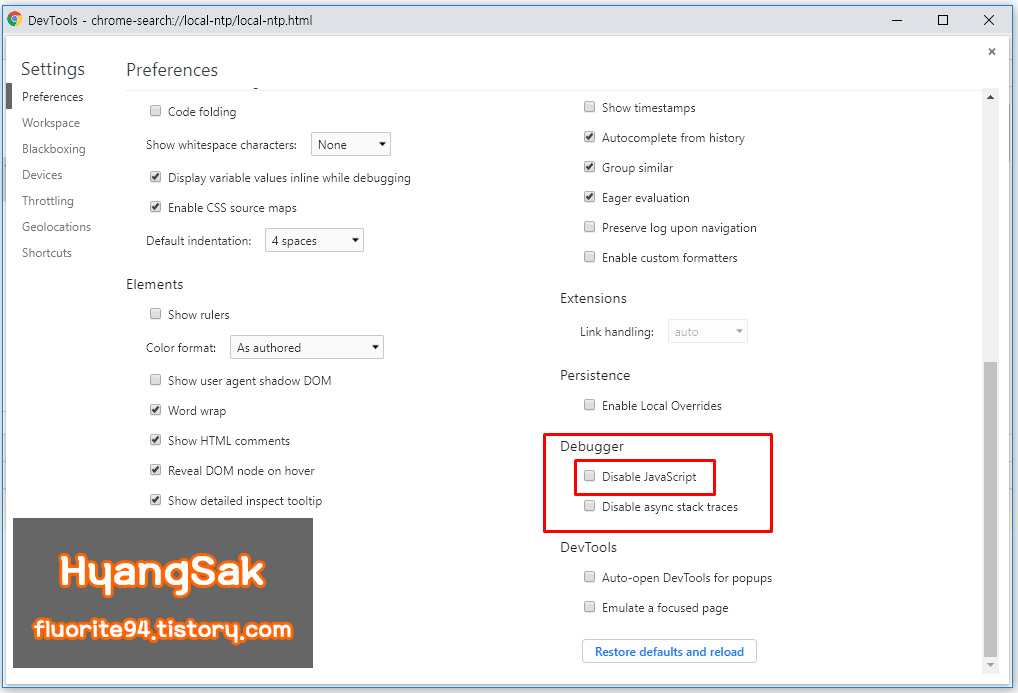
Settings에 들어와 스크롤을 내리면 Debugger라는 항목이 나타납니다.
여기서 Disable Java Script를 선택합니다.
이때 주의할 점은 개발자 도구가 닫히면 다시 자바스크립트가 허용되며 우클릭이 제한되고,
개발자 도구가 열려있는 창만 우클릭 해제가 가능하니 다른 창에서 우클릭 해제를 또 해야 한다면
다시 개발자 도구에 들어가 재 설정을 해야 합니다.
'tip > computer' 카테고리의 다른 글
| 다음팟인코더 다운로드 및 설치 방법(첨부파일) (0) | 2019.08.02 |
|---|---|
| 사진 배경을 투명하게 지워주는 웹 사이트 (인공지능 누끼 따기) (0) | 2019.07.25 |
| [윈도우10] 폴더 공유 설정하는 방법 (0) | 2019.07.20 |
| [윈도우10] 마우스 커서 크기 변경하는 방법 / 키우는 방법 (0) | 2019.07.19 |
| PC에 저장된 Wifi 비밀번호 확인하는 방법 (0) | 2019.07.17 |




댓글